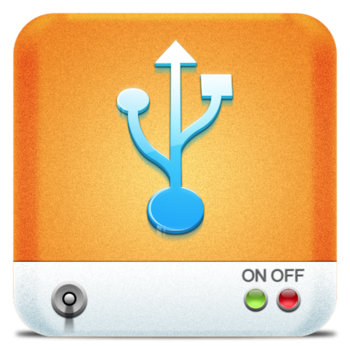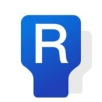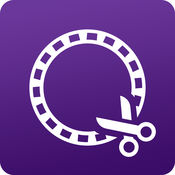iSee
软件介绍 精品推荐相关视频 人气软件相关文章 下载地址
《iSee》是一款简单易用的图片浏览器;你可以用它以查看文件列表,缩略图和全尺寸视图的方式浏览文件,也可以批量自动读取文件夹和子文件夹的所有图片,不像iPhoto需要导入,有了《iSee》,你可以随时处理自己的图片。

相关软件 软件大小 版本说明 下载地址
《iSee》是一款简单易用的图片浏览器;你可以用它以查看文件列表,缩略图和全尺寸视图的方式浏览文件,也可以批量自动读取文件夹和子文件夹的所有图片,不像iPhoto需要导入,有了《iSee》,你可以随时处理自己的图片。
软件特性
1、支持所有常见的图片格式,比如jpeg,bmp,png,gif动画等等;
2、支持从用户选择的目录中自动批量读入图片,支持缩略图浏览,幻灯片方式浏览,全屏浏览,支持设置图片为墙纸;
3、支持图片预览,支持点击表头进行图片排序,支持图片多选。支持图片拖入拖出,保存图片非常方便,并且能和其他程序无缝结合;
4、支持全屏浏览,支持图片幻灯片浏览,并且支持任意设置幻灯片间隔时间;
5、支持触摸板两指轻拍缩放和双指缩放,以及其他丰富的键盘快捷键。支持Alt/Option/Command 键+ 鼠标滚轮缩放图片和缩略图。
常用快捷键
1、切换到单张大图浏览模式: 在图片文件列表中双击图片文件或双击图片缩略图;
2、支持双指缩放(需要OSX 10.8或以上系统;
3、切换图片浏览模式:"Command+1","Command+2","Command +3";
4、缩放图片: "Alt/Option/Command"键 + 鼠标滚轮
5: 重命名图片: 在图片列表中选中图片文件并按"回车" 键
6、显示/隐藏EXIF信息: "Command + i"键;
7、加载当前目录下所有图片: "Alt + O"。
常见问题
1、如何批量读取目录下的所有图片?
回答: 把文件夹拖拽或加入到iSee里面,iSee会自动读取文件夹下所有图片、或者打开目录里面的一张图片,然后按"Alt + O" 就会自动加载该目录下所有图片;
2、为什么当我把图片或文件夹拽入iSee的时候,程序有时候拒绝?
回答:只有当图片或文件夹被拖拽到图片文件列表视图和缩略图列表视图的时候,程序才会接受拽入的图片和文件夹。拽入到其他位置都会被拒绝;
3、如何保存图片?
回答:直接在图片文件列表中或者缩略图列表中选择需要保存的图片,然后直接拖拽到指定文件夹就可以了;同样,也可以直接把图片拖拽到别的应用程序进行处理;
4、如何给图片排序?
回答:有3种给图片排序的方式:
1、点击图片文件列表头,可以按文件名,路径名,文件大小,以及各种时间排序;
2、点击第一个分段按钮的“左箭头”或“右箭头”按钮;
3、直接在缩略图列表中拖拽图片到指定位置。
5、如何跳过预读子目录的图片?
回答:在"iSee"菜单栏下面打开“偏好设置”,然后勾选“跳过子目录”,就可以跳过子目录图片的预读。
更新内容详情
v6.0版本内容:
1、支持2种不同的视图布局,提升用户体验;
2、支持按空格键跳到下一张图片;
3、修复一些小问题。
精品推荐
下载地址
-
iSee
人气软件
-
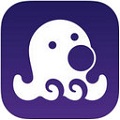
Hello语音交友iPhone(iOS)版v3.8.1免费下载 51.8MB
/简体中文 -

位置伪装大师iPhone(iOS)版v1.8免费下载 18.24 MB
/简体中文 -

喵小姐直播iPhone(iOS)版v5.0官方免费下载 11.53MB
/简体中文 -

色猫直播iPhone(iOS)版v1.0官方下载 13.96MB
/简体中文 -

五十度app苹果版 47.6M
/中文 -
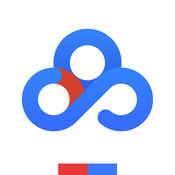
百度网盘 115MB
/中文 -
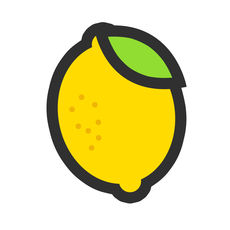
柠檬浏览器 46.30MB
/中文 -
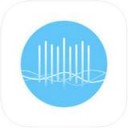
斐讯ai音箱苹果ios版客户端官方下载 95.60MB
/简体中文 -

QQ浏览器 120MB
/中文 -

爱潍坊 82.30MB
/中文

 分
分

 广告拦截卫士
广告拦截卫士 iSoul
iSoul 七彩红包
七彩红包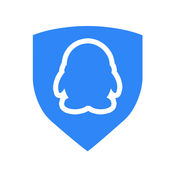 QQ安全中心
QQ安全中心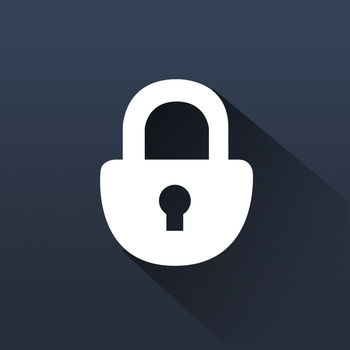 文件锁
文件锁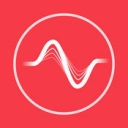 小爱音箱
小爱音箱 Adblock Plus
Adblock Plus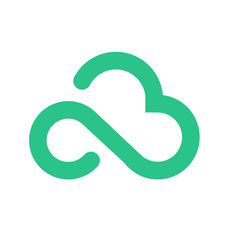 360安全云盘
360安全云盘